La ID de Apple o la cuenta de iCloud garantizan su entrada al ecosistema de Apple. Te hace compras en la tienda de Apple y usa el almacenamiento de iCloud.
Al tener una ID de Apple, puede sincronizar fácilmente todo en sus dispositivos Apple. Por ejemplo, cuando inicie sesión con su Apple ID registrado de Mac en su iPhone o iPad, sus contactos, mensajes, suscripciones y todo estará disponible en estos dispositivos también.
En este artículo, le mostraremos cómo puede crear fácilmente una cuenta de iCloud. Posiblemente, hay varias formas de hacer esto y vamos a discutir las tres formas más fáciles para usted.
Configurar ID de Apple en Mac
La pantalla de bienvenida de MacOS te ofrece una opción para configurar tu cuenta de iCloud directamente desde allí. Solo necesita hacer clic en la opción Crear nueva ID de Apple y seguir las instrucciones que se proporcionan en la pantalla.
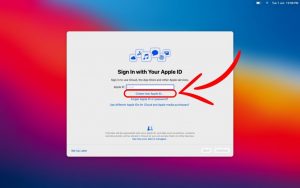
Esta opción se proporciona en el momento en que compra una Mac y la inicia por primera vez. Si ya se saltó eso y siguió adelante y arrancó el sistema, debe usar Mac Apple Store para crear una ID de Apple. Necesita conexión a Internet para este proceso. Así es como puede hacer esto:
- Abra la tienda de aplicaciones de Mac y haga clic en la opción Iniciar sesión,
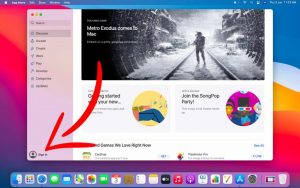
- Seleccione la opción Crear ID de Apple y siga las instrucciones en pantalla,
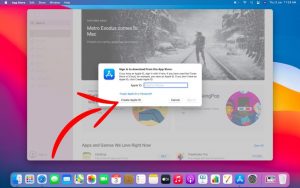
- Después de eso, verá su ID de Apple en la parte inferior izquierda de la App Store.
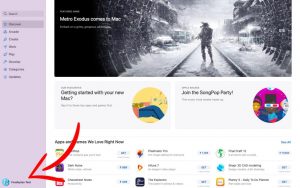
Configurar ID de Apple en iPhone / ipad
Puede crear su cuenta de iCloud en iPhone / ipad de dos formas diferentes. Primero, vaya a Configuración> Iniciar sesión en su iPhone> No tiene una ID de Apple> Crear ID de Apple.
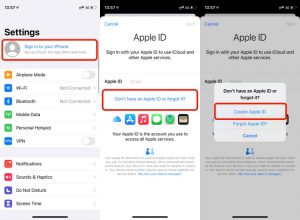
Otra forma es ir a la App Store> tocar el ícono de perfil en la parte superior derecha> Crear nueva ID de Apple.

Utilice el sitio web de Apple para crear una cuenta
También puede utilizar el sitio web de ID de Apple para crear una cuenta de Apple: vaya al sitio web, haga clic en Crear su ID de Apple y siga las instrucciones en pantalla para completar el proceso.
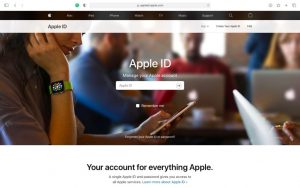
Después de eso, vaya al sitio web de iCloud, donde puede usar libremente el software de Apple como Pages, Numbers y Keynote. Además, obtendrá 5 GB de almacenamiento gratuito en iCloud con contenido básico.
Crea una cuenta de iCloud en Windows
Esto requiere ICloud e iTunes para su dispositivo Windows. Si tiene esto, puede acceder al almacenamiento de Apple Music y iCloud sin un dispositivo Apple.
Además, en cualquier momento en el futuro, si obtiene un iPad o un iPhone, puede usar el mismo ID de inicio de sesión en su iCloud y los datos de su dispositivo Windows estarán disponibles en su dispositivo Apple.
Pasos para crear ID de Apple en computadoras portátiles con Windows:
- En primer lugar, descargue la última versión de iTunes en Windows desde Microsoft Store,
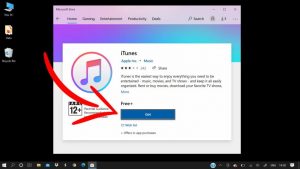
- Abra la aplicación y vaya a la opción Cuenta> iniciar sesión,
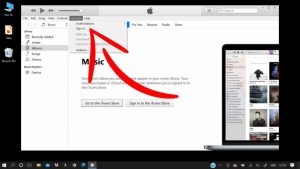
- Ahora, haga clic en Crear nueva ID de Apple y siga las instrucciones en pantalla para completar el proceso.
